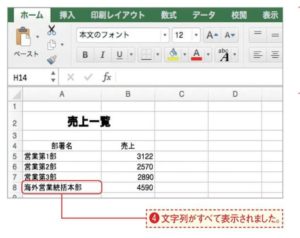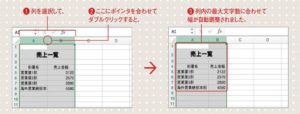セルの幅や高さは自由に調節できます。例えば入力した文字列がセルからはみ出してしまっても、セルの幅を調節してきちんと収めることができるのです。ここではその方法をマスターしましょう。文字がはみ出している表に文字を入力していくと、途中でセルの幅からはみ出してしまうということがよくあります。この例ではA8のセルの「海外営業統括本部」という文字列がセルに入りきっていません。セルの幅を広げるため、幅を変更したいセルの列番号の境界線にポインタを合わせます。行の高さを変更するには行の高さを変更するには、変更したい行の行番号の境界線にポインタを合わせます。するとポインタの形が変わるので、列同様にドラッグして高さを増減できます。
列番号の境界線をドラッグする幅を調整したい方向にドラッグして境界線を動かします。この場合は列の幅を広げたいので右にドラッグしました。列の幅や行の高さを数値入力で調整する行や列を選択し、[ホーム]タブの[書式]をクリックし、[行の高さ]または[列幅]を選択すると、数値を入力して高さや幅を変更することができます。
セルの幅が広かった!セルの幅が広がり、はみ出していた文字列がすべて表示されました。
セルの幅を自動で文字列に合わせるにはセルの幅をその列に入っている文字列に合わせて自動的に調整することもできます。幅を調整したい列を選択し、列番号の境界線にポインタを合わせてダブルクリックします。すると幅が列内にある一番長い文字列(A列は「海外営業統括本部」、B列は「売上金額」)に合わせて自動的に調整されます。
幅を変えずに文字列を収めるには列の幅を変更せずにはみ出した文字列をすべて表示させたい場合は、、折り返して2行にすることで対応できます。対象のセルを選択したら、[ホーム]タブの[文字列の折り返し]をクリックしましょう。列の幅に合わせて文字列が改行されます。